آموزش عکاسی پرتره با دوربین آیفون ۱۱ و آیفون ۱۱ پرو
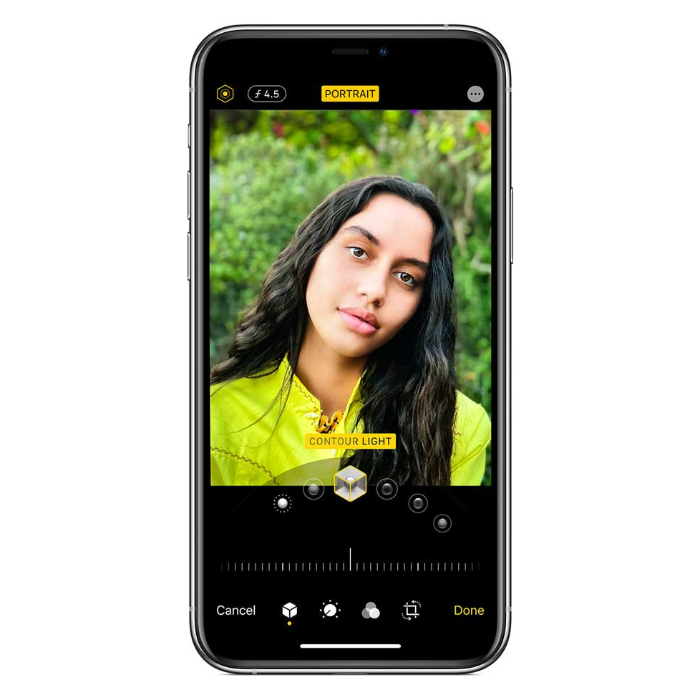
عکاسی پرتره با آیفون ۱۱ و آیفون ۱۱ پرو
عکسبرداری یا فیلم برداری با حالت پرتره به این معناست که عکسی که گرفته می شود، پس زمینه یا Background، شخص یا شیء مورد نظر را تار و ناواضح، ولی سوژه اصلی را بسیار واضح و با کیفیت نمایش می دهد و همین موضوع باعث جلب توجه بسیار زیادی به تصویر شخص یا شیء مورد نظر می گردد و زیبایی خاصی دارد.
قابلیت عکسبرداری پرتره در دوربین آیفون ۱۱ و آیفون ۱۱ پرو بسیار پیشرفته تر شده است و به لطف دوربین سلفی TrueDepth، شما می توانید عکس های سلفی خود را نیز به صورت پرتره بگیرید. همچنین می توانید پس از عکسبرداری روی گزینه Edit کلیک کنید و به عکس خود افکت دلخواه بدهید یا عکس خود را ویرایش کنید.
آموزش عکاسی پرتره با دوربین آیفون 11 و آیفون 11 پرو
پیش از شروع باید اطمینان حاصل کنید که آیفون شما به جدیدترین ورژن iOS ارتقاء یافته است.
توجه: عکس برداری پرتره در آیفون 7 به بالا قابل دسترس می باشد.
1. ابتدا وارد دوربین آیفون خود شوید و گزینه Portrait را انتخاب نمایید.
2. هنگامی که حالت پرتره فعال می شود، افکت ها نوری مانند افکت Natural Light به رنگ زرد در می آید.
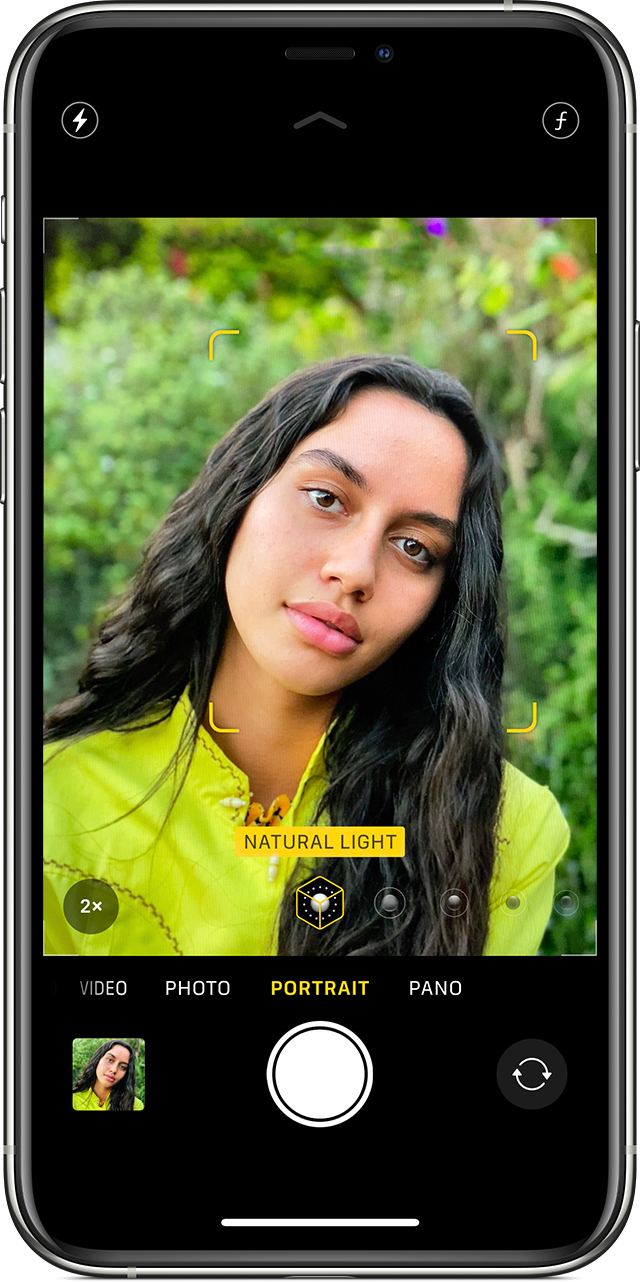
3. حالا روی دکمه شاتر (دکمه مخصوص عکس برداری) ضربه بزنید.
توجه: اگر در هنگام عکسبرداری، سوژه مورد نظر خیلی نزدیک، خیلی دور و یا محیط عکاسی کم نور یا تاریک بود، دوربین آیفون برای اصلاح به شما هشدار خواهد داد.
نکته: می توانید برای بهتر شدن عکاسی از فلش True Tone استفاده نمایید یا به تصویر مورد نظر خود افکت های متفاوتی اضافه نمایید.
توجه: اگر دارای آیفون ۱۱ پرو یا آیفون ۱۱ پرو مکس هستید؛ باید بدانید برای استفاده از قابلیت عکسبرداری پرتره، دوربین روی TelePhoto قرار خواهد گرفت. اگر می خواهید تصویر را بزرگنمایی کنید و یا از دوربین Wide استفاده نمایید، باید از دوربین 2x استفاده نمایید.
چگونه با حالت پرتره عکس سلفی بگیریم؟
توجه: عکاسی پرتره به صورت سلفی از آیفون X به بعد قابل استفاده می باشد.
1. ابتدا وارد دوربین آیفون خود شوید.
2. از بین گزینه های عکس برداری در پایین صفحه، گزینه Portrait را انتخاب کنید.
3. جهت دوربین را به وسیله آیکون سمت راست پایین صفحه، از پشت به دوربین جلو (سلفی) تغییر جهت دهید.
4. آیفون خود را مقابل صورتتان نگه دارید و روی دکمه شاتر ضربه بزنید.
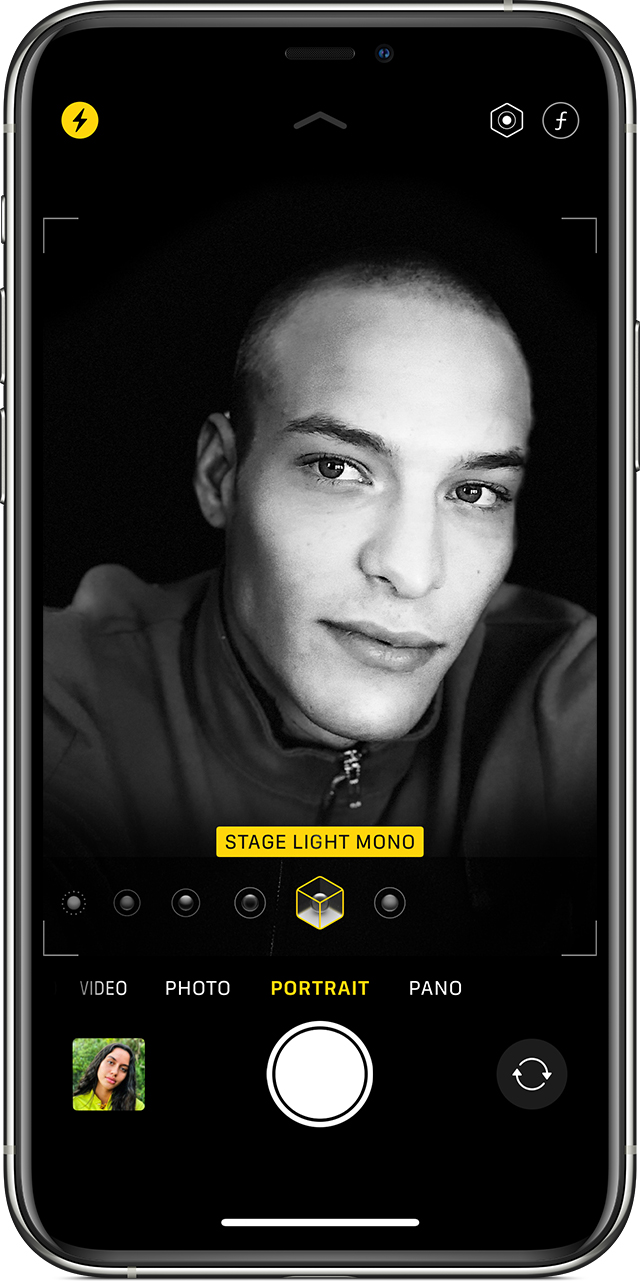
توجه: پس از عکس برداری قادر به تغییر افکت و ویرایش عکس پرتره خود نیز می باشید.
اپل سنتر امپراطور
همراه همیشگی، تعهد ایرانی
apple center
عناوین مرتبط به آموزش عکاسی پرتره با دوربین آیفون ۱۱ و آیفون ۱۱ پرو
عکاسی پرتره با دوربین آیفون
آموزش عکاسی پرتره با دوربین آیفون ۱۱
آموزش عکسبرداری پرتره با دوربین آیفون ۱۱ پرو
آموزش عکسبرداری پرتره با دوربین آیفون ایکس
آموزش عکاسی با دوربین آیفون ۱۱
عکس برداری سلفی با حالت پرتره
چجوری با حالت پرتره سلفی بگیریم
عکاسی سلفی با حالت پرتره آیفون 11
گرفتن عکس سلفی با حالت پرتره آیفون 11 پرو
عکاسی پرتره با دوربین آیفون ۱۱
عکاسی پرتره با دوربین آیفون ۱۱ پرو



